- Tác giả Lauren Nevill [email protected].
- Public 2024-01-11 01:08.
- Sửa đổi lần cuối 2025-01-23 15:27.
Nhiều chương trình yêu cầu mở cổng để truy cập Internet. Điều này nên được thực hiện một cách thận trọng, vì các chương trình giả mạo và vi rút có thể xâm nhập vào máy tính của bạn nếu các cổng không được mở đúng cách.

Cần thiết
- - bộ định tuyến hoặc bộ định tuyến, tên kiểu của nó;
- - địa chỉ của bộ định tuyến trong mạng;
- - đăng nhập và mật khẩu để vào giao diện web của bộ định tuyến;
- - truy cập Internet;
- - chương trình mà bạn muốn mở một loạt các cổng hoặc danh sách các cổng.
Hướng dẫn
Bước 1
Nếu bạn muốn mở một loạt các cổng, trước tiên bạn cần tìm ra tên chính xác của kiểu bộ định tuyến của mình. Bạn có thể nhìn thấy nó trên chính bộ định tuyến, mặt sau thường hiển thị tên của nhà sản xuất, model, series. Bạn cũng có thể tìm ra tên của bộ định tuyến trên hộp từ thiết bị hoặc trong sách hướng dẫn.

Bước 2
Mở trình duyệt của bạn và nhập địa chỉ của bộ định tuyến vào thanh địa chỉ. Địa chỉ mạng chuẩn của bộ định tuyến là 192.168.1.1. Khi bạn nhập địa chỉ này và nhấn phím Enter, trang để vào giao diện web thiết bị sẽ tải, tại đây bạn phải nhập thông tin đăng nhập: tên người dùng và mật khẩu. Theo mặc định, đăng nhập: admin, mật khẩu: admin.
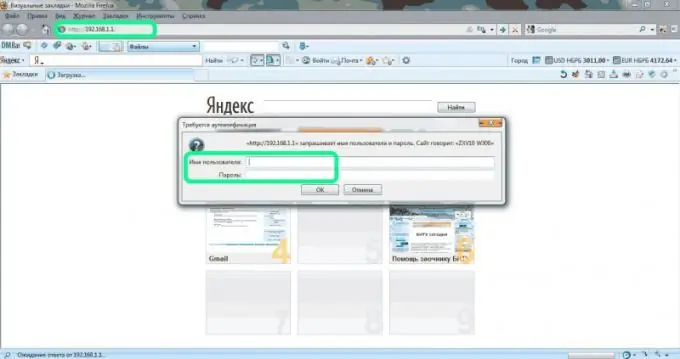
Bước 3
Trong tab mới, truy cập PortForward.com. Chọn Bộ định tuyến từ menu trên cùng, chọn mục Hướng dẫn chuyển tiếp cổng đầu tiên trong danh sách thả xuống và chuyển đến mục đó. Ở phía bên trái của trang web, dưới menu trong cửa sổ tìm kiếm mô hình, trước tiên hãy chọn công ty sản xuất modem của bạn, sau đó chọn mô hình của nó và nhấp vào nút Tìm kiếm.
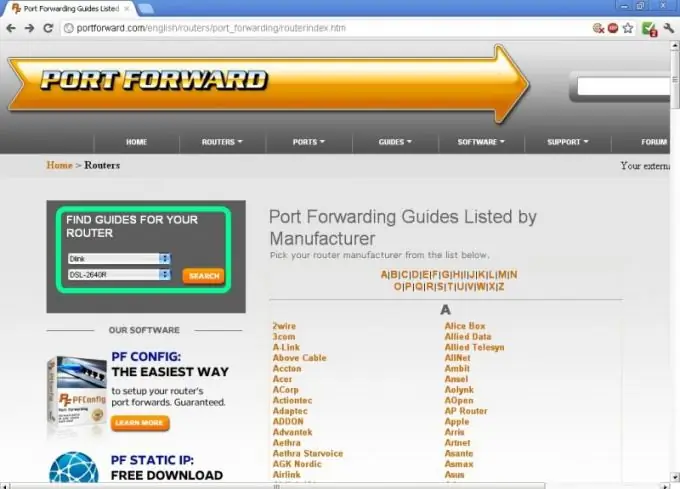
Bước 4
Bạn cũng có thể chọn tên bộ định tuyến của mình từ danh sách ở phía bên phải của trang web. Sau khi chọn một công ty, bạn sẽ được yêu cầu chỉ định kiểu bộ định tuyến.
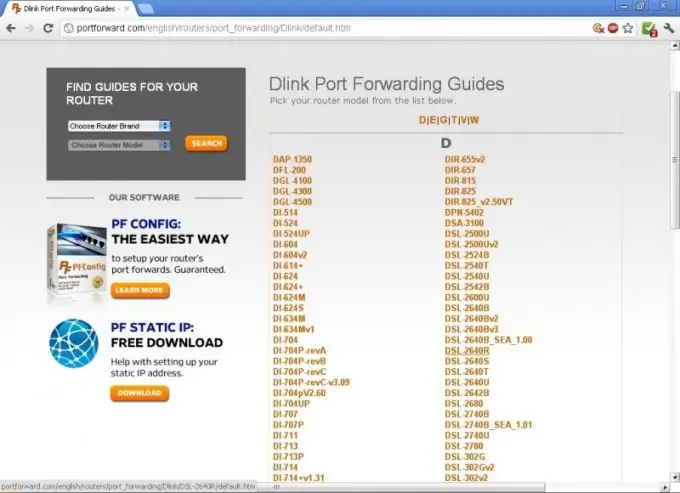
Bước 5
Sau khi chọn bộ định tuyến, bạn cần chỉ định chương trình bạn sẽ mở phạm vi cổng. Tìm nó trong danh sách các chương trình và theo liên kết. Nếu bạn chỉ muốn mở một loạt các cổng, bạn cần chọn một chương trình mà bạn có thể mở nhiều cổng cùng một lúc. Ví dụ: chọn trò chơi Battlefield 2.
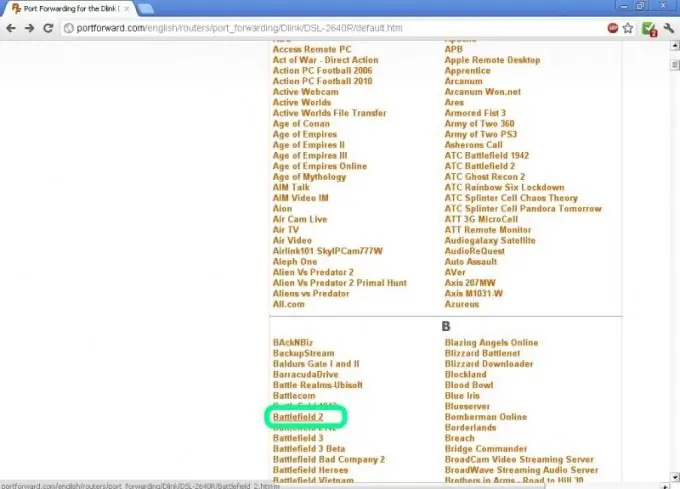
Bước 6
Làm theo hướng dẫn trên trang web để mở phạm vi cổng thông qua giao diện web của bộ định tuyến. Đặc biệt chú ý đến các mục Publick Start Port và Publick End Port. Trên dòng đầu tiên, bạn phải chỉ định phần đầu của dải cổng, trên dòng thứ hai, phần cuối.
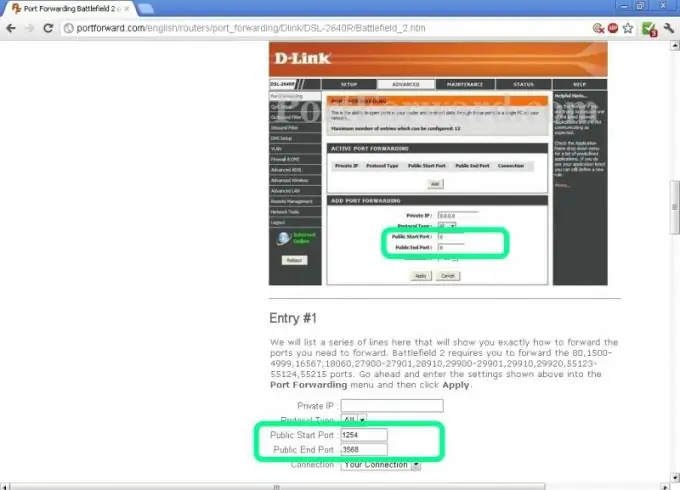
Bước 7
Nếu bạn gặp khó khăn trong việc hiểu tiếng Anh, hãy sử dụng dịch vụ dịch thuật trực tuyến của chúng tôi. Sao chép địa chỉ của trang hướng dẫn và dán liên kết vào cửa sổ dịch. Nhấn phím Enter. Người dịch sẽ dịch trang và bạn sẽ có thể hiểu các hướng dẫn.






